Q
232 Excelに表をコピペした後、残ってしまったチェックボックスを消したい!
Webページ上の表をExcelにコピペした後、余計な画像などを消去(Delete)していたのですが、チェックボックスだけがどうしても消えません。消し方は?
A
メニューバーに「デザイン」ボタンを登録しておけば、すぐに消すことができます!
Webページ上の表をExcelにコピペする際に、データの内容のみ必要な場合には、下記の方法で「テキストのみを貼り付け」するようにしましょう。
Webページ上のコピーしたい表をマウスで選択
きちんと左上から右下まで選択しましょう
Excel画面の中でペーストしたい位置のセルを右クリック
右クリックできない場合は、ツールバー「ホーム」の「貼り付け」アイコン下の▼をクリック
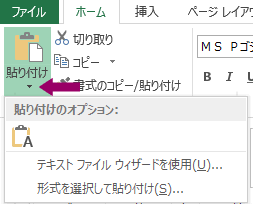 形式を選択して貼り付けを選び、「テキスト」を選択
このマーク
形式を選択して貼り付けを選び、「テキスト」を選択
このマーク![]() を押すのでもOKです!
ただ、表によっては、表のデザイン(背景色や字の太さなど)も一緒にコピーしたい場合もありますよね。そんな時には、普通にコピー&ペーストするのですが、予想外の画像データやチェックボックスまで一緒にペーストされてしまう事があります。
この時、一緒にペーストされた不要な画像は、マウスでクリックして削除する事ができるのですが、「チェックボックス」がペーストされてしまった場合、マウスで選択しようとするとチェックボックスがON/OFFになってしまい、チェックボックスそのものを選択する事ができません。
これを消すには、まずメニューバーなどに「デザイン」ボタンを用意する必要があります。具体的な手順は下記のとおりです。
Webページの元データをコピー
を押すのでもOKです!
ただ、表によっては、表のデザイン(背景色や字の太さなど)も一緒にコピーしたい場合もありますよね。そんな時には、普通にコピー&ペーストするのですが、予想外の画像データやチェックボックスまで一緒にペーストされてしまう事があります。
この時、一緒にペーストされた不要な画像は、マウスでクリックして削除する事ができるのですが、「チェックボックス」がペーストされてしまった場合、マウスで選択しようとするとチェックボックスがON/OFFになってしまい、チェックボックスそのものを選択する事ができません。
これを消すには、まずメニューバーなどに「デザイン」ボタンを用意する必要があります。具体的な手順は下記のとおりです。
Webページの元データをコピー
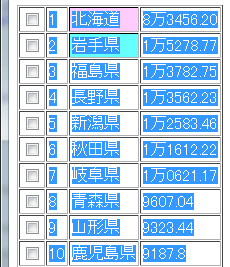 Excelにペースト
Excelにペースト
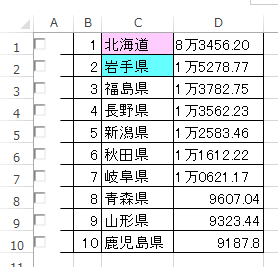 メニューバーの一番右の▼をクリックし、「その他のコマンド」を選択
メニューバーの一番右の▼をクリックし、「その他のコマンド」を選択
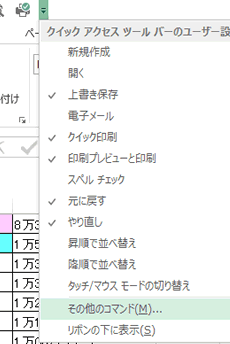 コマンドの選択 → 「開発」タブ
「デザインモード」を選択
「追加」ボタンを押して「OK」
コマンドの選択 → 「開発」タブ
「デザインモード」を選択
「追加」ボタンを押して「OK」
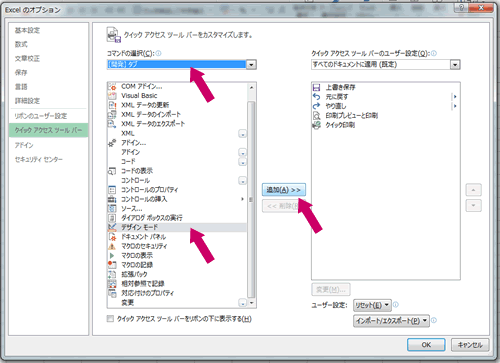 メニューバーの一番右に出来た三角定規のマークをクリック
メニューバーの一番右に出来た三角定規のマークをクリック
![]() ペーストした表のチェックボックスをマウスで選択できるようになるので、選択して消去(Delete)
ペーストした表のチェックボックスをマウスで選択できるようになるので、選択して消去(Delete)
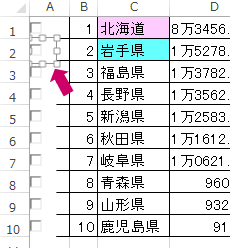 ちょっと面倒な手順に見えますが、「デザイン」ボタンさえ用意してしまえば、2回目以降は簡単に使う事ができます。
頻繁にWeb上の表をコピペする方は、参考にしてください。
(Web上に公開されている表を利用する際には、著作権などに十分配慮してください)
ちょっと面倒な手順に見えますが、「デザイン」ボタンさえ用意してしまえば、2回目以降は簡単に使う事ができます。
頻繁にWeb上の表をコピペする方は、参考にしてください。
(Web上に公開されている表を利用する際には、著作権などに十分配慮してください)
この質問に関連した業種の
求人を見ることができます。
仕事×学びのご相談はこちら
「ちょっと話が聞いてみたい」も大歓迎!









